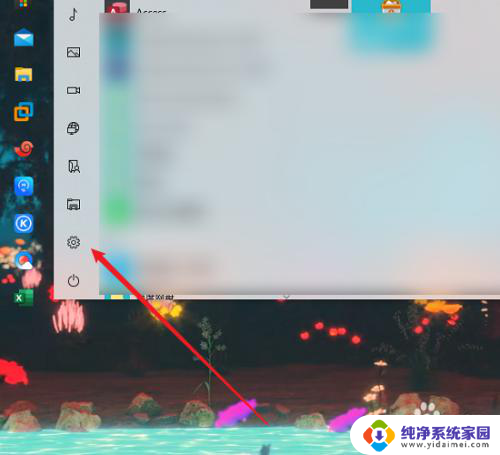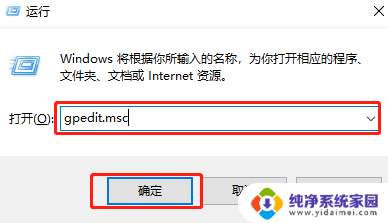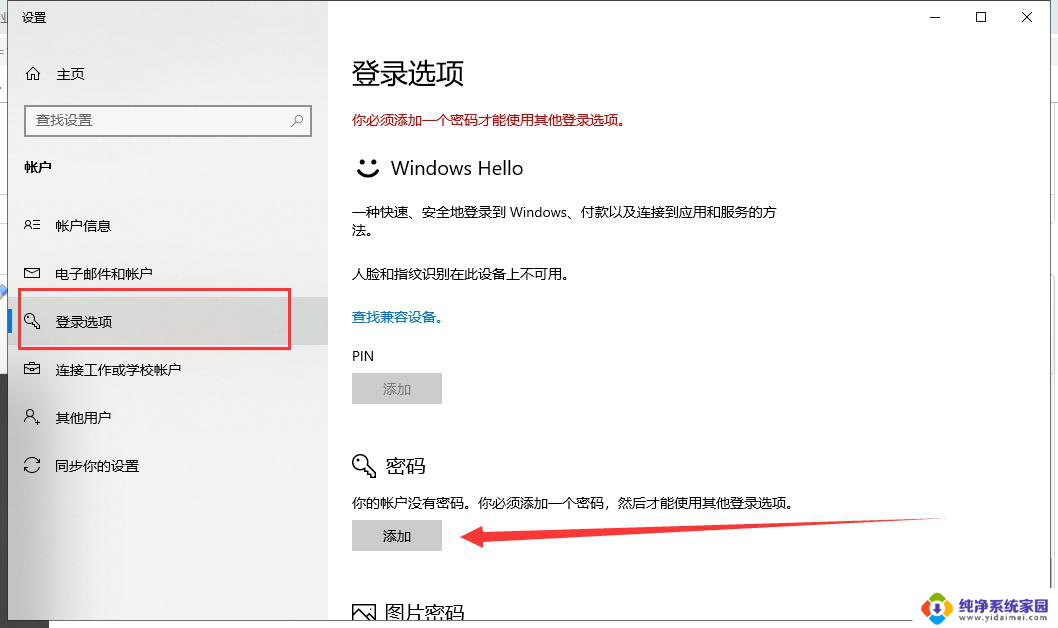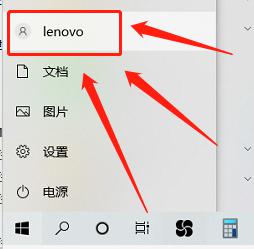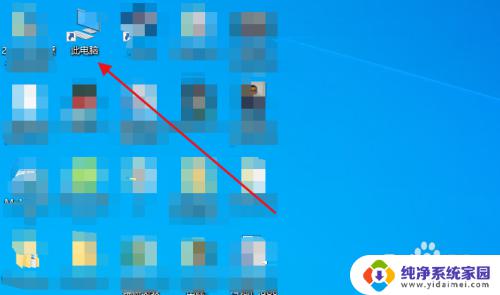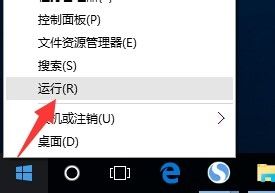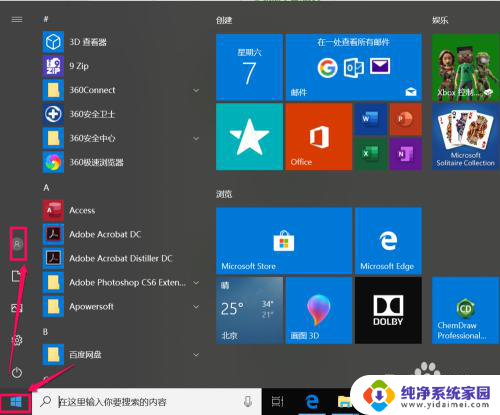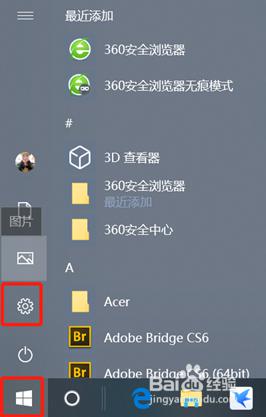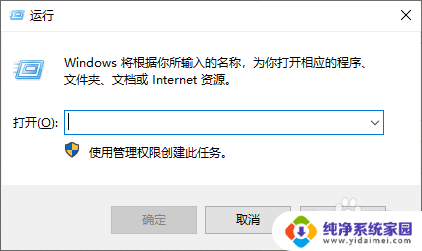win10设置guest密码 Win10系统如何重置guest账户密码
更新时间:2024-04-29 14:02:39作者:xiaoliu
Win10系统中,guest账户是一个特殊的账户,通常用于让临时用户或访客登录系统,如果忘记了guest账户的密码,该如何重置呢?在Win10系统中,重置guest账户密码并不复杂,只需要按照一定的步骤操作即可。接下来我们将详细介绍如何在Win10系统中重置guest账户密码。
具体方法:
1、首先找到我的电脑,然后单击鼠标右键。选择管理选项。
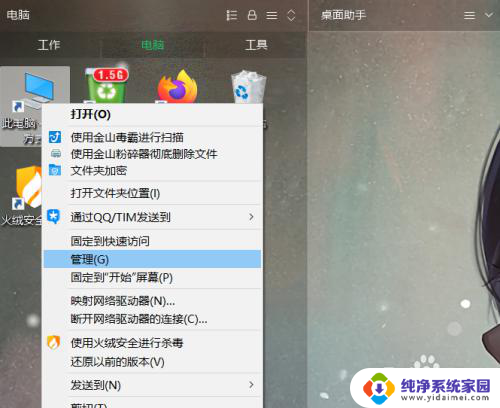
2、进入计算机管理界面,选择本地用户和组,然后双击打开。
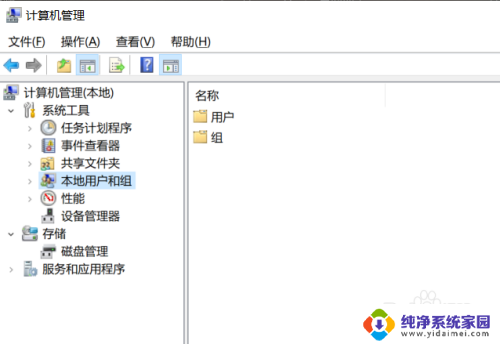
3、选择用户文件夹,然后双击进入。
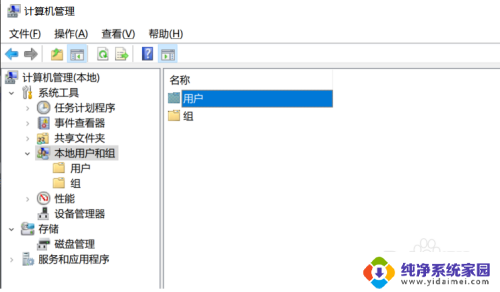
4、进入到用户文件夹后,如下图所示,可以看到用户列表。
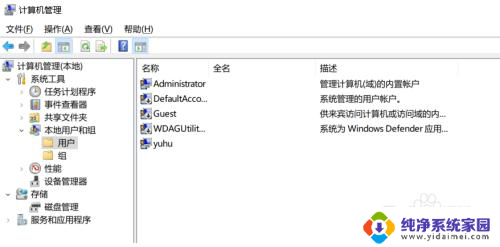
5、找到guest账户之后,单击鼠标右键。然后选择“设置密码”选项。
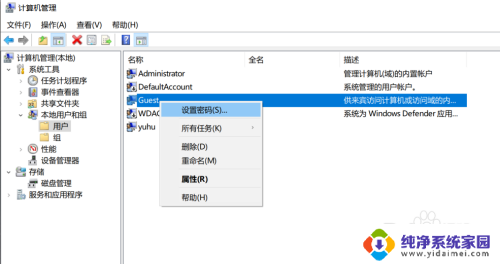
6、进入密码设置界面后,两次输入密码后,确认即可。
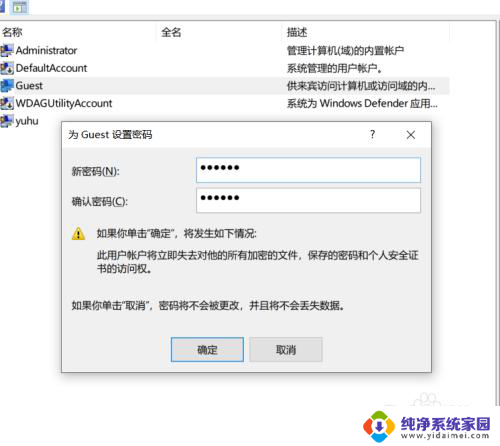
以上就是win10设置guest密码的全部内容,如果遇到这种情况,你可以按照以上步骤解决,非常简单快速。